Hvordan gjenopprette slettede tekstmeldinger
Forfatter:
Roger Morrison
Opprettelsesdato:
22 September 2021
Oppdater Dato:
1 Juli 2024
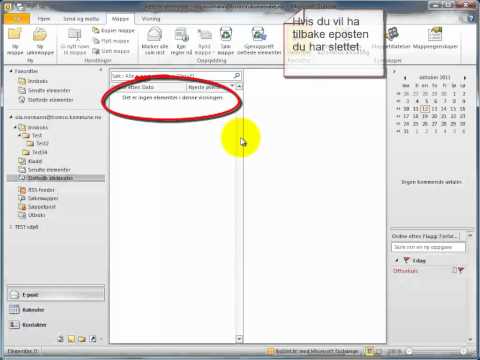
Innhold
- stadier
- Metode 1 Gjenopprette iPhone
- Metode 2 Gjenopprette Android S
- Metode 3 Bruk en betalt tjeneste
Hvis du utilsiktet har slettet iPhone eller Android, må du være oppmerksom på at du kan gjenopprette dem ved å gjenopprette sikkerhetskopiene på enheten din. Selv om det kan være fristende å bruke betalt gjenopprettingsprogramvare, bør du tenke deg om to ganger før du kjøper, da det ikke er noen garanti for at du virkelig vil få pengene tilbake.
stadier
Metode 1 Gjenopprette iPhone
-
Vær oppmerksom på at du må ha opprettet en sikkerhetskopi. Hvis du ikke har lagret iPhone på iTunes, vil du ikke kunne gjenopprette ser.- Du vil fremdeles kunne gå gjennom en tredjepartstjeneste for å gjenopprette dine, men du må betale for å kunne bruke den og sjansene for suksess er tynne.
-
Åpne iTunes på en datamaskin. ITunes-ikonet er hvitt med en flerfarget musikknotat.- Hvis du blir bedt om å klikke på Last ned iTunes, gjør det. Du må oppdatere applikasjonen og starte datamaskinen på nytt før du kan fortsette.
- Hvis du heller vil bruke en iCloud-sikkerhetskopi, går du til iPhone-innstillingene.
-

Koble iPhone til datamaskinen. Sett den ene enden av ladekabelen inn i datamaskinen og den andre enden i telefonen.- Hvis du bruker en iCloud-sikkerhetskopi, blar du til skjermen, trykker på general, bla til bunnen og velg reset.
-
Klikk på enhetsikonet. Dette er iPhone-ikonet øverst til venstre i iTunes-vinduet. Klikk på den for å åpne siden sammendrag.- For en iCloud-sikkerhetskopi, trykk Fjern alt innhold og innstillingerog skriv inn passordet ditt hvis du blir bedt om det.
-
Velg Gjenopprett sikkerhetskopi. Dette alternativet ligger til høyre for delen ivareta øverst på siden.- Hvis du blir bedt om det, må du slå av Localize My iPhone før du fortsetter.
- Hvis iPhone ikke lagres automatisk, klikker du på Spar nå for å lagre en sikkerhetskopi i tilfelle du vil gjenopprette den senere.
- Hvis du bruker en iCloud-sikkerhetskopi, trykk 2 ganger Fjern iPhone vent deretter på at telefonen din skal fullføre sletteprosedyren.
-
Klikk på feltet ved siden av "Navn på iPhone". Du vil se en rullegardinmeny.- For en iCloud-sikkerhetskopi, trykk på Hjem-knappen ved ledeteksten.
-
Velg en sikkerhetskopidato. Dette må være en dato da de slettede filene fremdeles var på iPhone.- For en iCloud-sikkerhetskopi, velg språk og region, velg et Wi-Fi-nettverk og trykk Gjenopprett fra en iCloud-sikkerhetskopi .
- Hvis den siste sikkerhetskopien av telefonen din ikke samsvarer med en dato da dagene dine fortsatt var på iPhone, vil du ikke kunne gjenopprette telefonen.
-
Klikk på gjenopprette. Dette alternativet ligger til høyre for delen sikkerhetskopier av siden. Klikk på den for å starte restaureringen av sikkerhetskopien, den er inkludert.- Hvis sikkerhetskopien du valgte er passordbeskyttet, skriver du inn passordet først.
- Du må oppdatere iPhone-programvaren hvis du blir bedt om det.
- For en iCloud-sikkerhetskopi, skriv inn Apple ID-informasjonen din, trykk Velg en sikkerhetskopi Velg deretter en sikkerhetskopidato.
-
Vent til slutten av restaureringen. På slutten av gjenopprettingen, må du kunne se de slettede innstillingene i appen.
. Dette er den grønne appen med et hvitt bobleformet ikon.
Metode 2 Gjenopprette Android S
-
Vet hva begrensningene for denne metoden er. Hvis du ennå ikke har lastet ned SMS Backup & Restore på Android, og du ikke har brukt den til å lage en sikkerhetskopifil i en online lagringstjeneste (for eksempel Google Drive), vil du ikke kunne bruke denne metoden .- Du har muligheten til å bruke en tredjepartstjeneste for å gjenopprette din, men du må kjøpe den, og det er ingen garanti for at prosessen vil lykkes.
-
åpent SMS-sikkerhetskopi og gjenoppretting. Trykk på appikonet SMS-sikkerhetskopi og gjenoppretting som ser ut som en grønn boks med en hvit klokke på. -
Press ☰. Denne knappen er øverst til venstre på skjermen. Trykk for å åpne en bensin-meny. -
Velg gjenopprette. alternativet gjenopprette er i menyen Conuel. -
Velg et lagringssted. Trykk på lagringsstedet du brukte for å lagre dine (for eksempel GOOGLE DRIVE). -
Trykk på den grå bryteren s
. Bryteren blir grønn for å indikere at applikasjonen vil hente dine ss fra sikkerhetskopifilen.- Du kan også trykke på den grå bryteren ved siden av overskriften Telefonsamtaler hvis du har lagret samtalene dine, og hvis du også vil gjenopprette dem.
- om Sikkerhetskopiering og gjenoppretting kan ikke finne sikkerhetskopifilen (for eksempel hvis du flyttet den), vil din online lagringstjeneste åpne og du må trykke sikkerhetskopifilen for å velge den.
-
Velg RESTORE. Dette alternativet ligger nederst til høyre på skjermen. -
Følg instruksjonene på skjermen. Avhengig av telefonen din, kan det hende du må følge instruksjonene på skjermen for å gjenopprette de slettede filene. -
installere SMS-sikkerhetskopi og gjenoppretting for å beskytte deg i fremtiden. For å forhindre fremtidig tap kan du installere og konfigurere SMS-sikkerhetskopi og gjenoppretting.- installere SMS-sikkerhetskopi og gjenoppretting fra Google Play Store og trykk OPEN.
- Velg BEGIN.
- Press NESTE.
- Velg en online lagringstjeneste, trykk FORBINDELSE Angi deretter kontoinformasjonen hvis du blir bedt om det.
- Press REGISTER.
- Velg NESTE.
- Merk av i ruten daglig, Hver uke eller Hver time.
- Press SPAR NÅ.
Metode 3 Bruk en betalt tjeneste
-
Vet hva som kan utvinnes. Sider som nylig er fjernet (for eksempel i løpet av de siste timene), vil være mye lettere å gjenopprette enn de som er slettet i mer enn 24 timer. Årsaken er at plassen som slettet s fortsetter å okkupere, lett kan overskrives av nyere applikasjoner, oppdateringer og nyere.- Hvis du nettopp har slettet kortene dine, vil du øke sjansene for å kunne gjenopprette dem hvis du slutter å bruke telefonen med en gang.
-
Sett telefonen i flymodus. Dette vil forhindre at nye elementer eller oppdateringer kommer på telefonen, og reduserer sjansen for at de slettede filene blir overskrevet.- På iPhone : Sveip ned fra bunnen av skjermen og trykk på flyikonet.
- På Android : Dra ned på toppen av skjermen og trykk på flyikonet.
-
Se etter en gjenopprettingstjeneste. Bruk Google (eller søkemotoren du velger) for å søke etter en gjenopprettelsestjeneste, og sørg for å inkludere din telefontype og datatype i forespørselen.- For eksempel kan du skrive gjenoppretting av iphone for windows i en søkemotor.
- De mest brukte alternativene er MobiKin Doctor og FoneLab.
-
Forsikre deg om at tjenesten er kompatibel med telefonen din. De fleste gjenopprettingstjenester har en seksjon som viser plattformene du kan bruke dem på. Ta en titt for å sikre at iPhone eller Android støttes. -
Installer gratisversjonen av gjenopprettelsestjenesten. Last ned installasjonsfilen for gjenopprettingstjenesten fra nettstedet ved å klikke på lenken for en gratis prøveperiode. Dobbeltklikk deretter på installasjonsfilen og følg instruksjonene på skjermen.- Unngå gjenopprettelsestjenester som krever et visst beløp som skal testes.
-
Koble telefonen til datamaskinen. Sett USB-enden av telefonens ladekabel inn i en av datamaskinens USB-porter og deretter den andre enden i telefonens ladeport.- Hvis du bruker en iPhone på en Windows-datamaskin, må du åpne iTunes etter at du har koblet til telefonen. Når iPhone-ikonet ditt er synlig øverst til venstre i iTunes-vinduet, kan du lukke det og gå til neste trinn.
- Hvis du bruker en Android, må du sannsynligvis slå på USB-feilsøking i utviklermenyen før du kan fortsette.
- På en Mac trenger du en USB 3.0 til USB-C-adapter for å koble til en standard (rektangulær) USB-kabel.
-
Åpne gjenopprettelsestjenesten. Når du er ferdig med å installere gjenopprettelsestjenesten, kan du se inn start
(på Windows) eller Spotlight
(på en Mac). -
Skann telefonen din. Prosessflyten varierer avhengig av gjenopprettingstjenesten, så følg instruksjonene på skjermen for å fullføre verktøyoppsettet og finne innstillingene på telefonen. -
Se gjennom gjenopprettede es. I de fleste tilfeller vil gratisversjonen av datagjenopprettingstjenesten vise miniatyrbilder med forhåndsvisning av hva som kan gjenopprettes.- Generelt sett vil du ikke kunne åpne vinduene for å vise dem fullstendig.
- Hvis datagjenopprettingstjenesten ganske enkelt sier det kan få dem tilbake, men ikke vis dem, prøv en annen tjeneste.
-
Kjøp programvaren om nødvendig. Hvis du er sikker på at de funnet kan gjenopprettes, kan du kjøpe hele versjonen av programmet når du blir invitert.- Bruk om mulig en sikker betalingsmetode som PayPal i stedet for et kreditt- eller debetkort.
- Avhengig av gjenopprettingsprogramvaren din, er det mulig at gjenopprettingen ikke er kompatibel med telefonen din, selv om du vil kunne vise den på datamaskinen din.

